チャットワークを使っていて、チャットリストの上部に次のような案内が現れて焦ったことはありませんか?
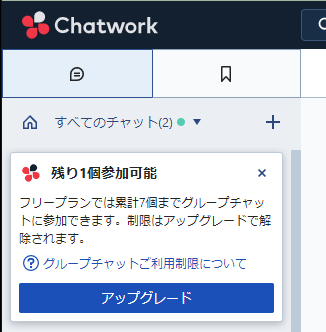
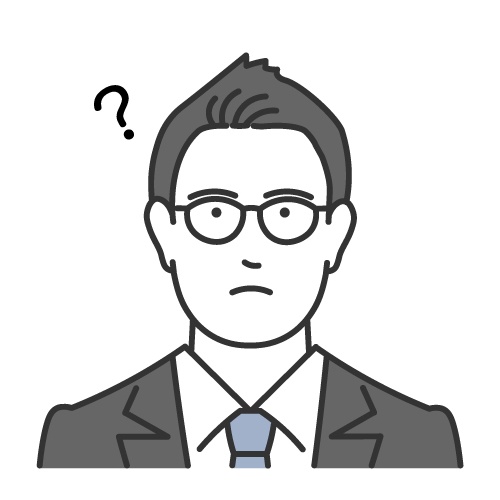 読者A
読者A残り1個参加可能?なにそれ?
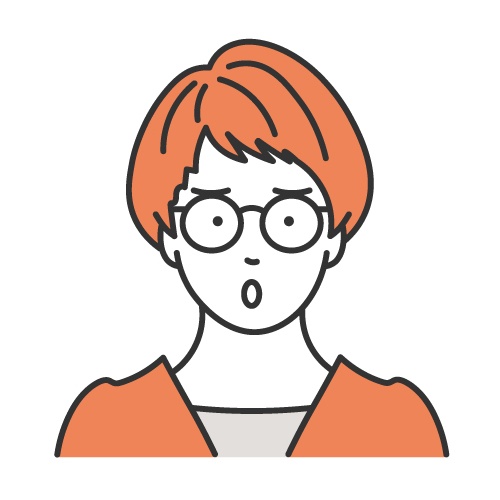
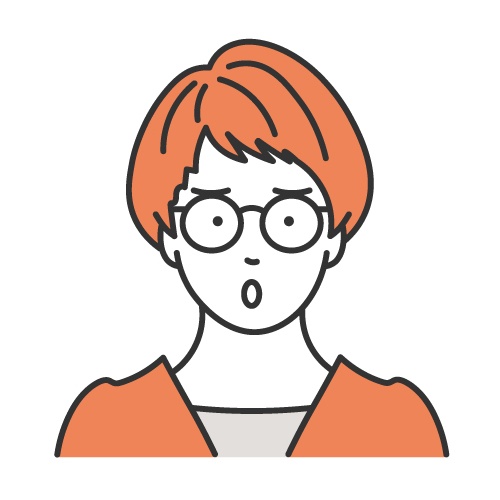
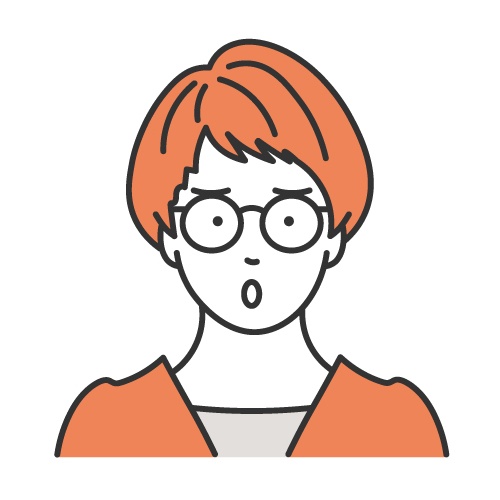
今3つのグループチャットにしか入っていないのに、なんで?
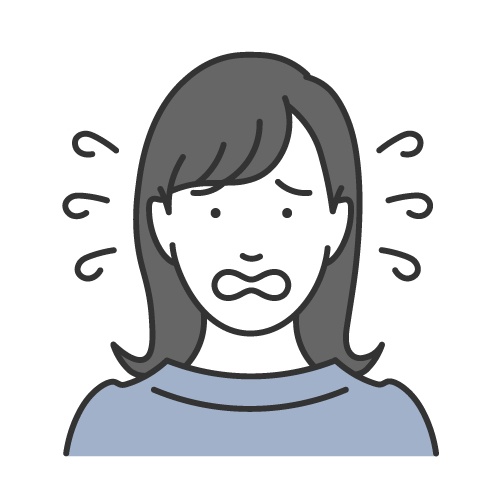
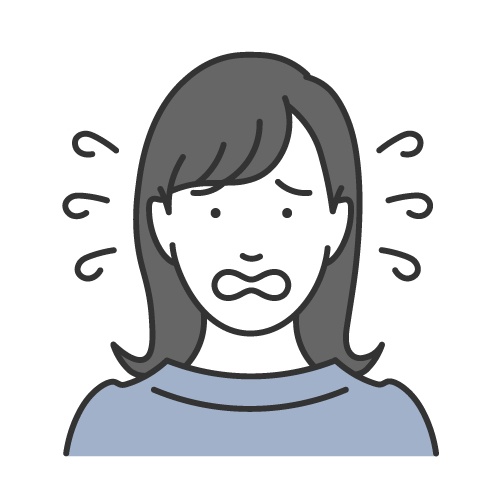
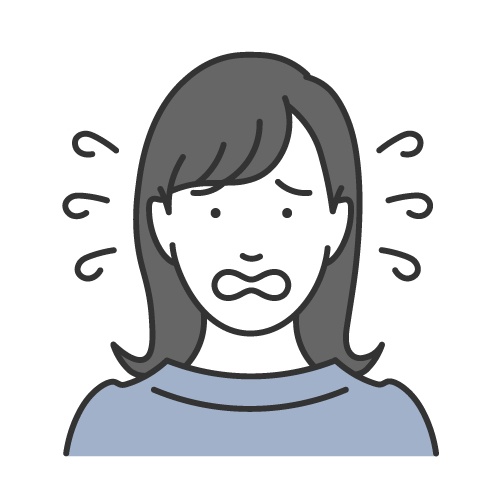
グループチャット1つ外したのに、なんで参加可能数が増えないの?
案内表示を見て、グループチャットの参加数に上限があると気づく方もいるのではないでしょうか。
この記事では、グループチャットの上限に関する解説とともに、上限でも無料で使い続ける方法と有料にアップデートする方法を解説しています。
この記事でわかること
- グループチャットの上限数とは、そもそもなにか理解できる
- グループチャットの参加可能数の確認方法がわかる
- グループチャット上限に達しても無料で使う方法がわかる
- 有料プランにアップグレードするべきか判断ができる
グループチャットの参加上限の対策を知ることで、快適にチャットワークを使い続けられますよ。
チャットワークのグループチャット参加上限をなんとかしたいとお考えの方は、ぜひ読んでみてください。
チャットワークのグループ上限とは


チャットワークの無料プランではグループチャットの参加数に制限があり、上限は7個までとなっています。
上限になったことを不思議に思っている方や、リセット方法を知りたい方もいらっしゃいますよね。
ここでは、チャットワークグループ上限に関する3つの疑問にお答えしますね。
- グループチャット数の確認方法は?
- グループチャット参加可能数のカウント方法は?
- グループチャットの上限はリセットできる?
グループチャット数の確認方法
自分の現在の参加可能数がいくつなのか、気になりますよね。
確認するには、次の方法で可能です。
画面右上のアイコンをクリック
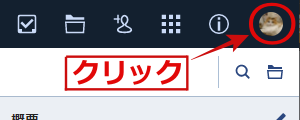
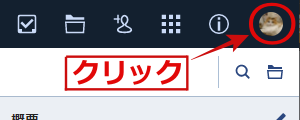
「アカウント設定」をクリック
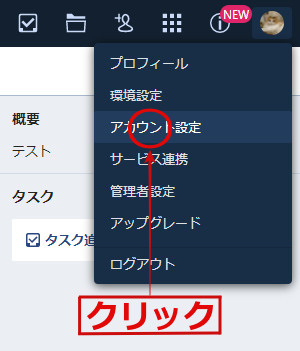
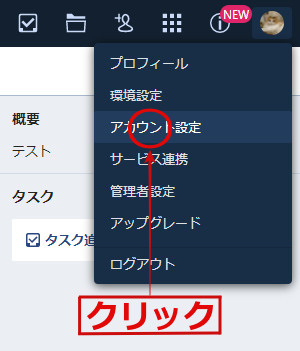
別ウィンドウで「ユーザー情報」が開きます。
一番下に記載している「累計グループチャット数」で確認できますよ。
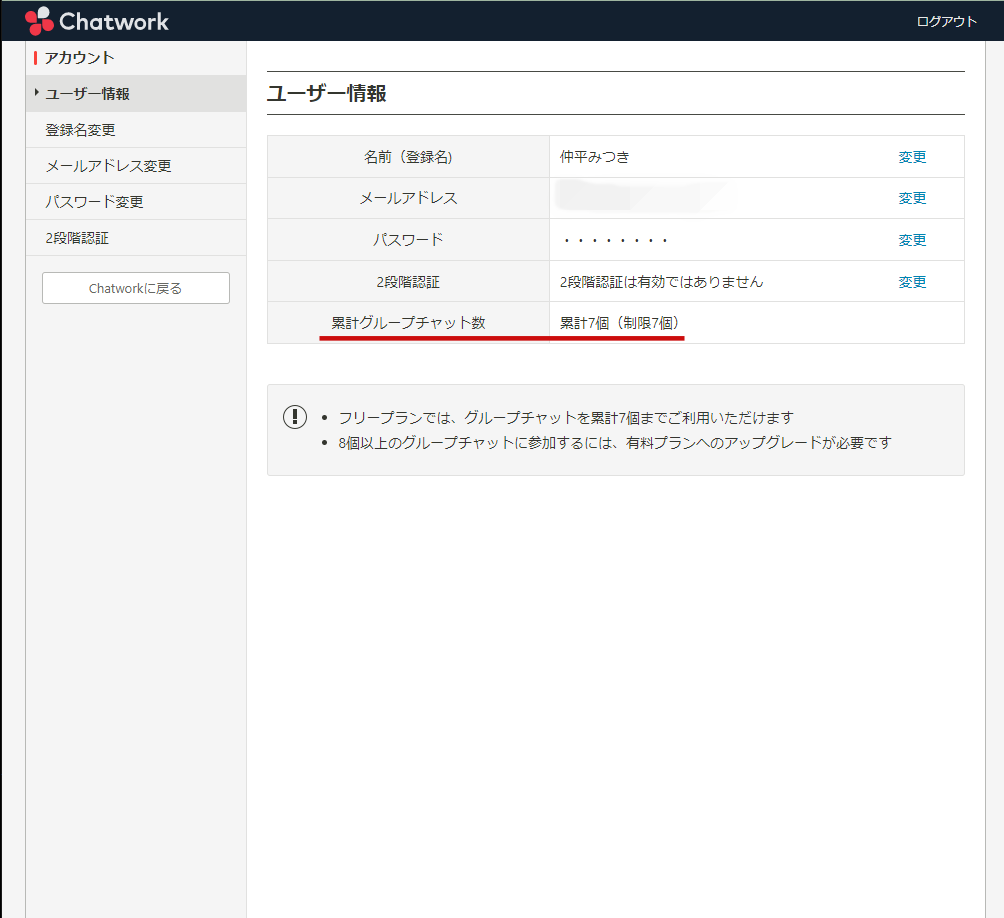
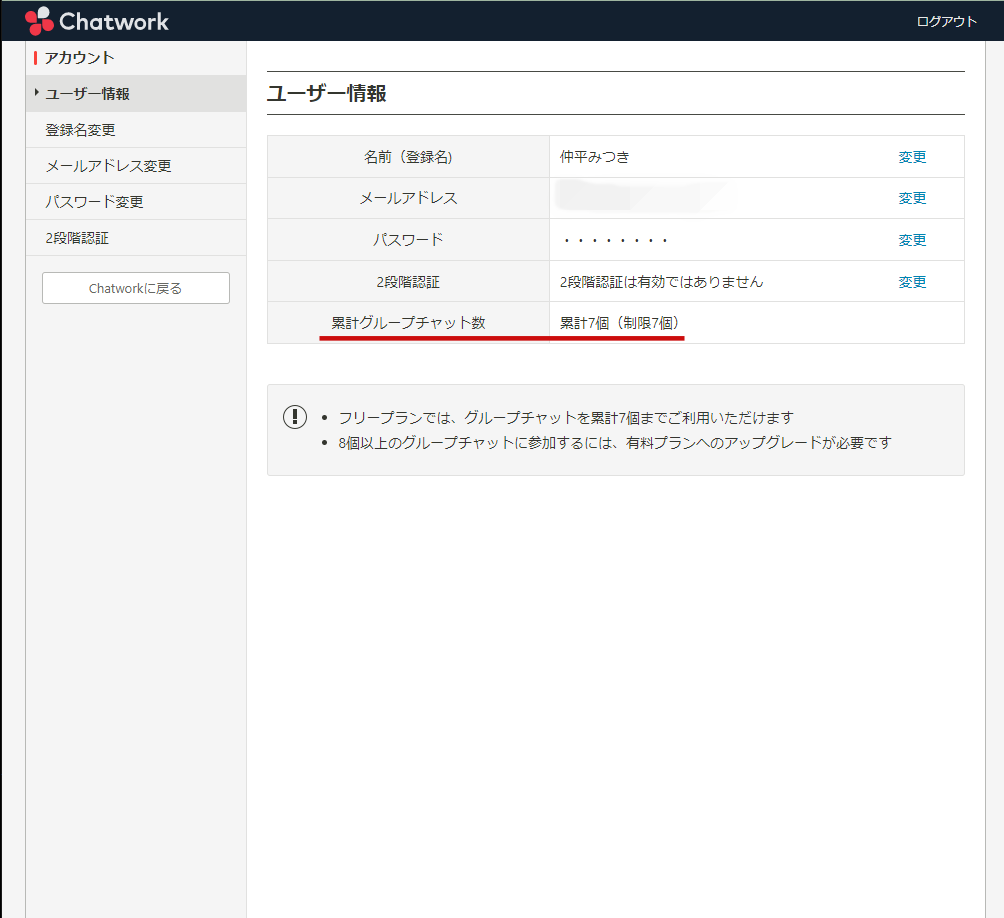
グループチャット参加可能数のカウント方法
グループチャットの参加可能数が、累計数なのはご存知でしょうか?
今現在のグループチャット参加数ではなく、利用開始してから現在までに参加したグループチャットの総数なのです。
一度グループチャットに参加してその後グループチャットから外れても、残りの参加可能数が増えることはありません。
グループチャットに参加する場合は、本当に必要なグループチャットなのかよく考えてから参加しましょう。
グループチャット上限のリセット方法
グループチャットの上限をリセットするには、有料プランにアップグレードするしか方法はありません。
2021年7月5日の利用規約の変更以前は、次の方法が可能でした。
- 有料プランへアップグレードし、累計グループチャット数を無制限にする
- 参加したいグループチャットに入る
- 無料プランに戻る
参加したグループチャットは、ダウングレードして上限数を越えていても引き続き利用できました。
しかし利用規約が変更されダウングレードができなくなり、一度有料プランにして無料プランに戻す方法が使えなくなりました。
グループチャット上限に達したときの対策


グループチャットの参加可能数が上限に達したときは、有料プランにアップグレードすれば上限は解除されます。
しかし毎月の支払いが発生するのが気になりますよね。
アップグレードする以外に、無料で使い続ける方法はないのでしょうか?
実は別のアカウントを作成すれば、無料で使い続けられます。
ここでは、グループチャットが上限でも無料で使い続ける方法とアドバイス、有料プランにアップグレードする方法と注意点を解説しています。
別アカウントを作成する
チャットワークを無料で使いたい方は、別アカウントを作成して利用するとよいでしょう。
別のアカウントを作成することで、新たに7個のグループチャットに参加できます。
上限の7個に達したら、そのたびに別のアカウントを作成していけば、無料で使い続けることが可能になります。
複数のアカウントをパソコンで使用する場合は、アプリの使用がおすすめですよ。
ブラウザで使用する場合は、アカウントを切り替えるときに一度ログアウトして再度ログインする必要があります。
そのたびにログイン作業するのは面倒ですよね。
アプリであれば、クリックひとつで切り替えられるので便利ですよ。
アプリのアカウント登録と切り替え方法
チャットワーク公式サイトで下にスクロールすると、アプリのダウンロードリンクがあります。
お使いのパソコンによって「Windows 32bit」または「Windows 64bit」をダウンロードしてインストールします。
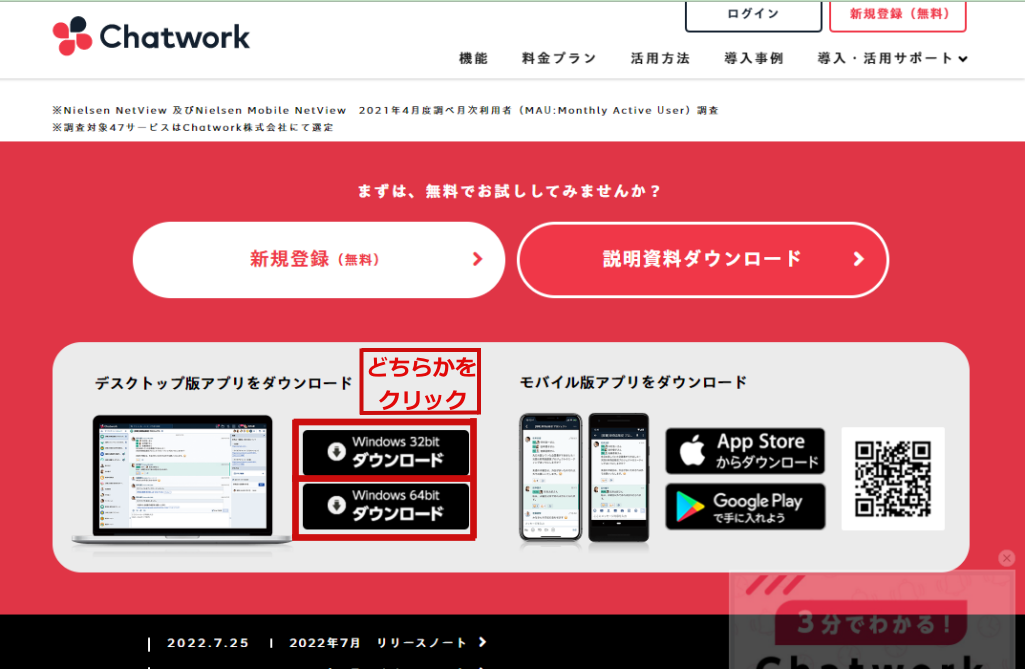
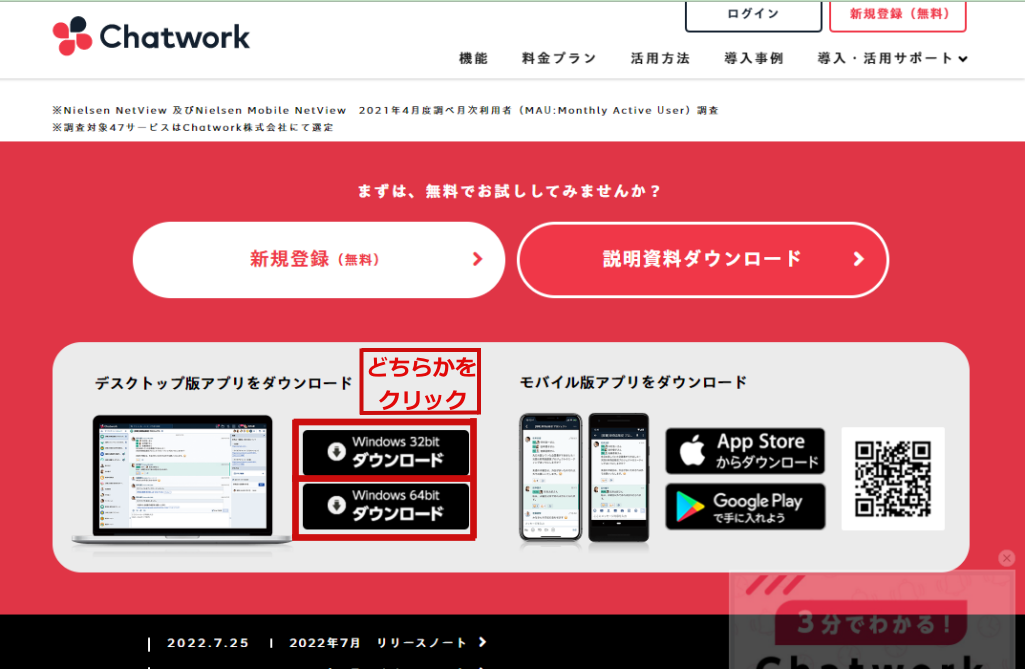
32bitと64bitの違い
32bitと64bitの違いは大まかに説明すると、CPU(パソコンの脳にあたるパーツ)が一度に処理できる情報量の違いです。
次の方法で、パソコンのbit数を確認してみましょう。
ご自身のパソコンの確認方法(Windows 10の場合)
- 「スタートボタン」をクリック
- 「設定(歯車マーク)」をクリック
- 「システム」をクリック
- 「詳細情報」をクリック
- 「システムの種類」欄にて確認
画面右上「+」ボタンをクリック
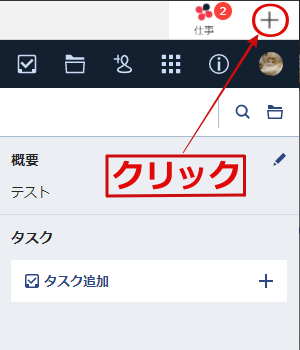
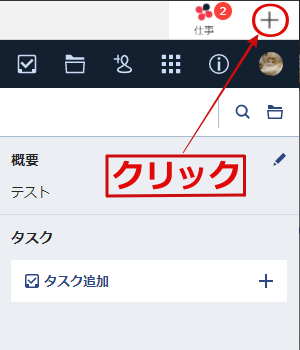
「Chatwork」をクリック
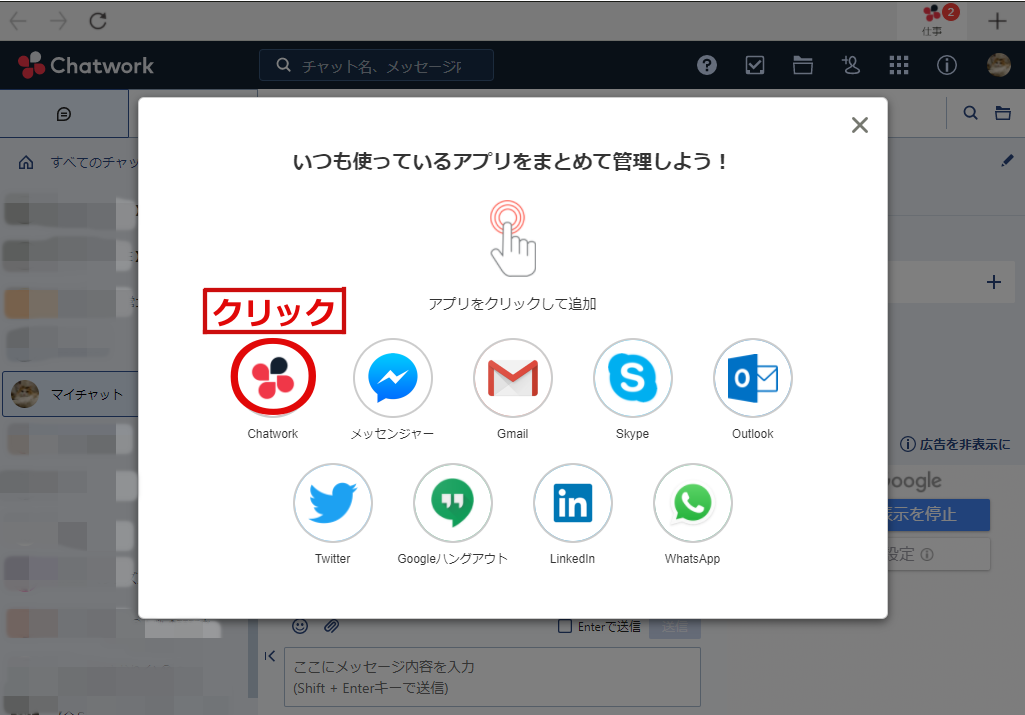
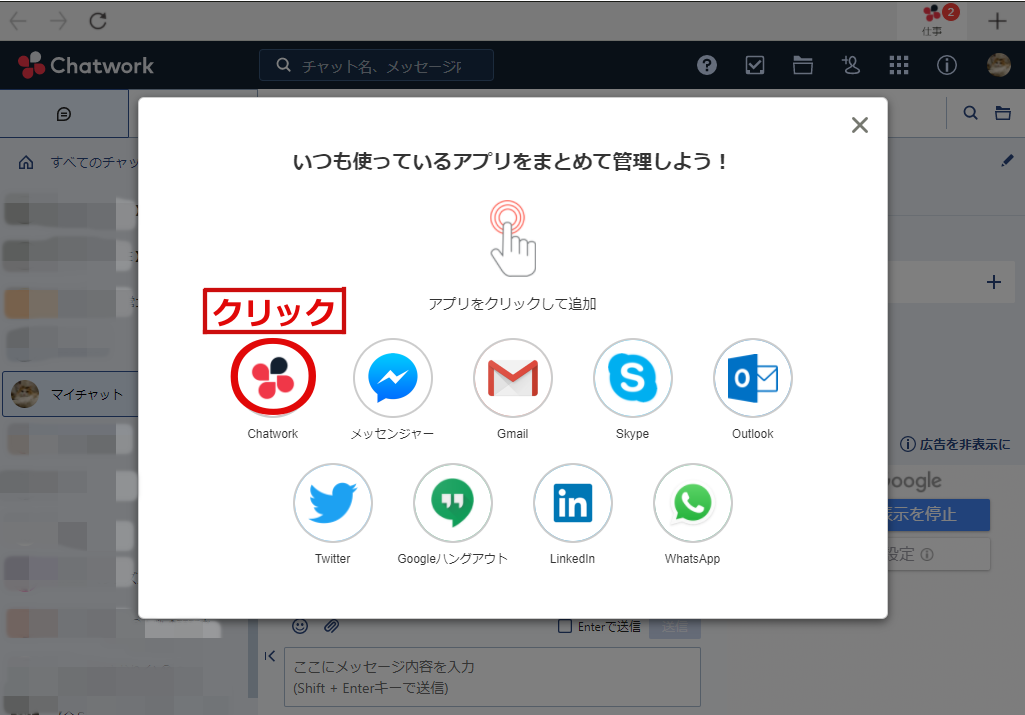
「ラベルを入力」欄(赤のライン)に任意の名称を入力して「追加」をクリック
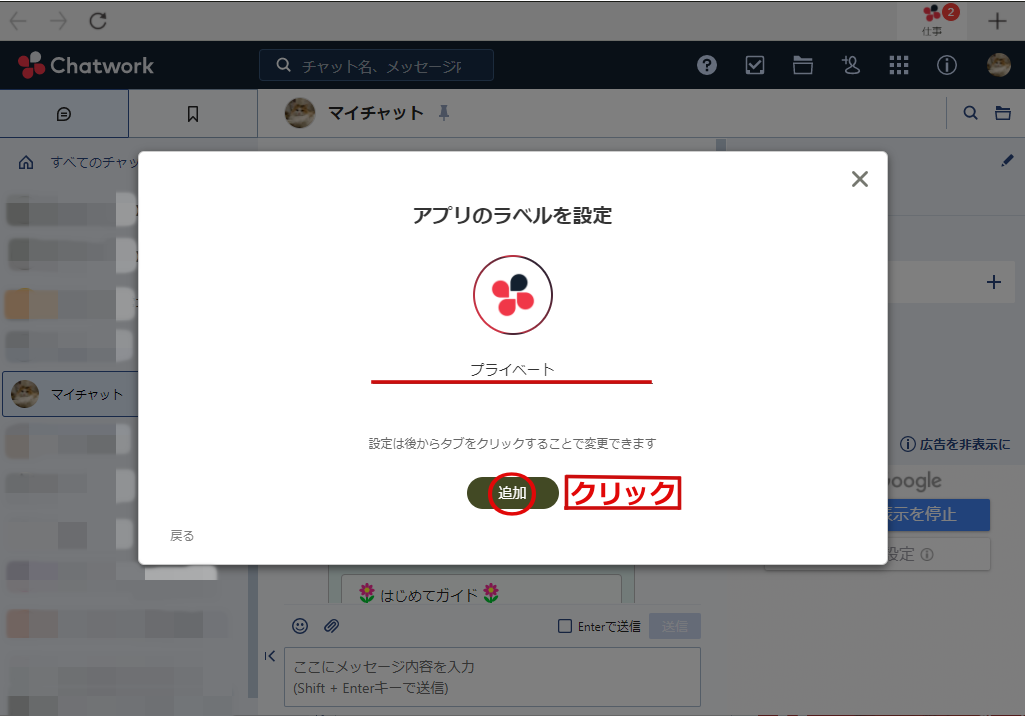
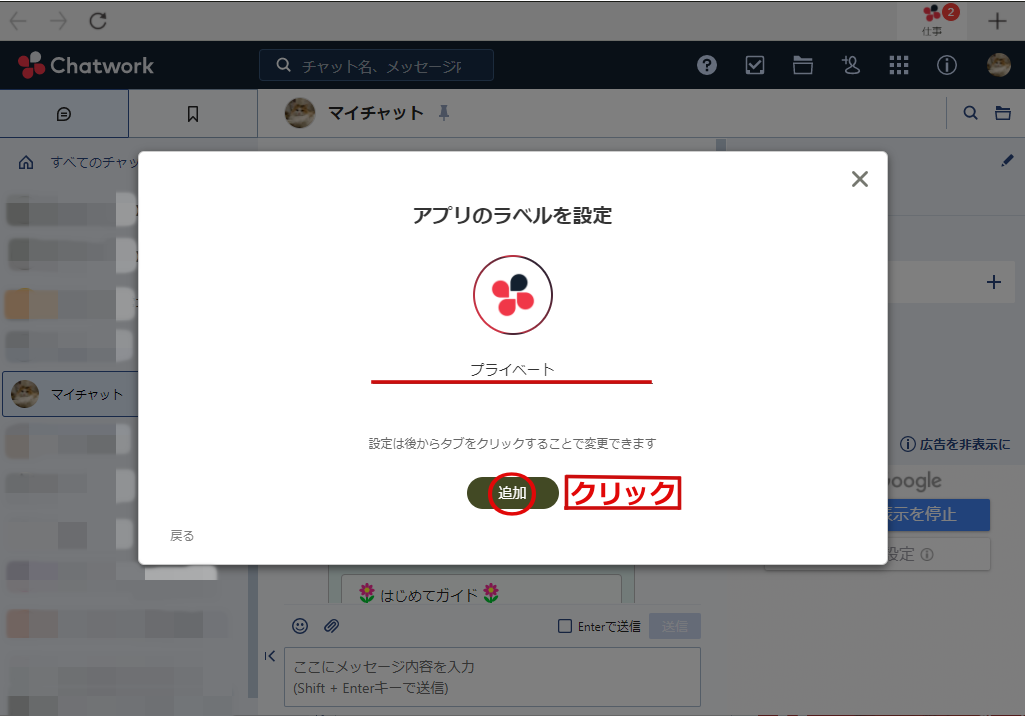
ログイン画面に切り替わるので、ログイン情報(メールアドレスとパスワード)を入力してログイン
「+」ボタンの左にチャットワークのロゴが新たに追加されています。
チャットワークロゴをクリックすれば、簡単にアカウントを切り替えられますよ。
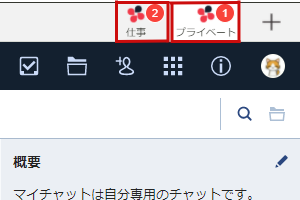
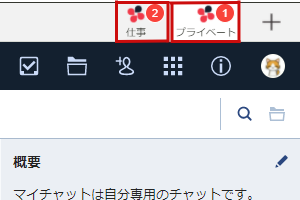
因みに任意の名称は、ロゴをクリックすればいつでも変更可能です。
有料プランにアップグレードする
有料プランにアップグレードすれば、気兼ねなく無制限でグループチャットに参加できます。
アップグレードするかお悩みの方は、次のメリットも参考にご検討してみてください。
アップグレードすると、グループチャットの上限解除以外に以下のメリットが得られます。
- ユーザー数が無制限になる(無料の場合は100人まで)
- データを保存できる容量10GB(無料の場合5GB)
- 広告が非表示になる
これらをメリットに感じる方は、アップグレードをおすすめします。
アップグレード方法
ここでは、ビジネスプランのアップグレードの方法を解説しますね。
画面右上のアイコンをクリック
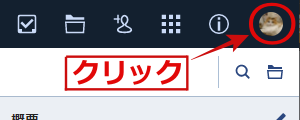
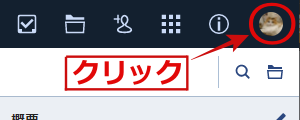
「アップグレード」をクリック
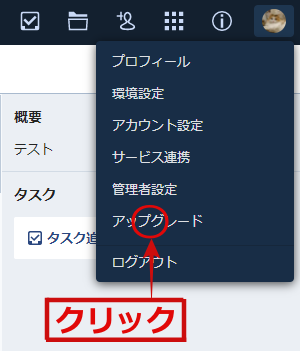
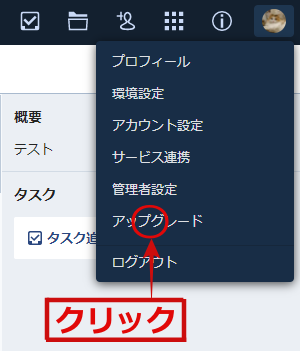
チャットリストの上部に案内表示がされている場合は、案内の中の「アップグレード」をクリックしても利用プラン変更画面に切り替えられます。
ビジネスプランの「アップグレード」をクリック
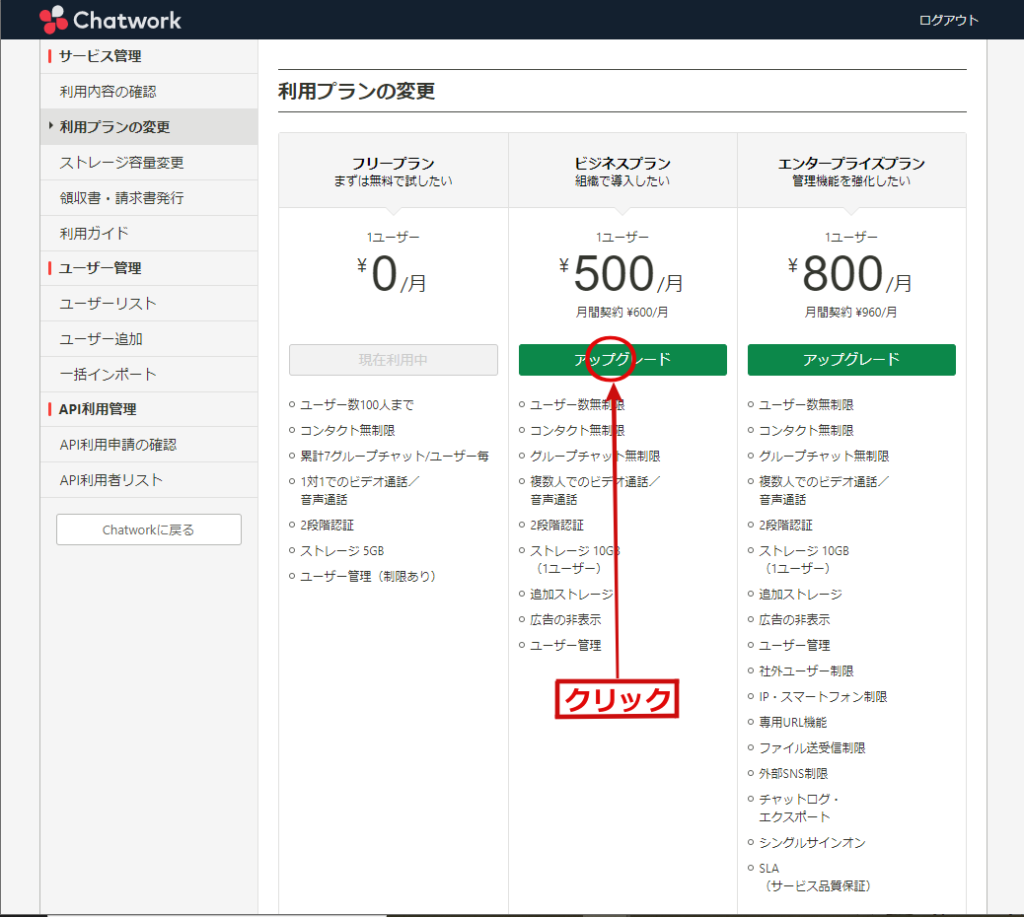
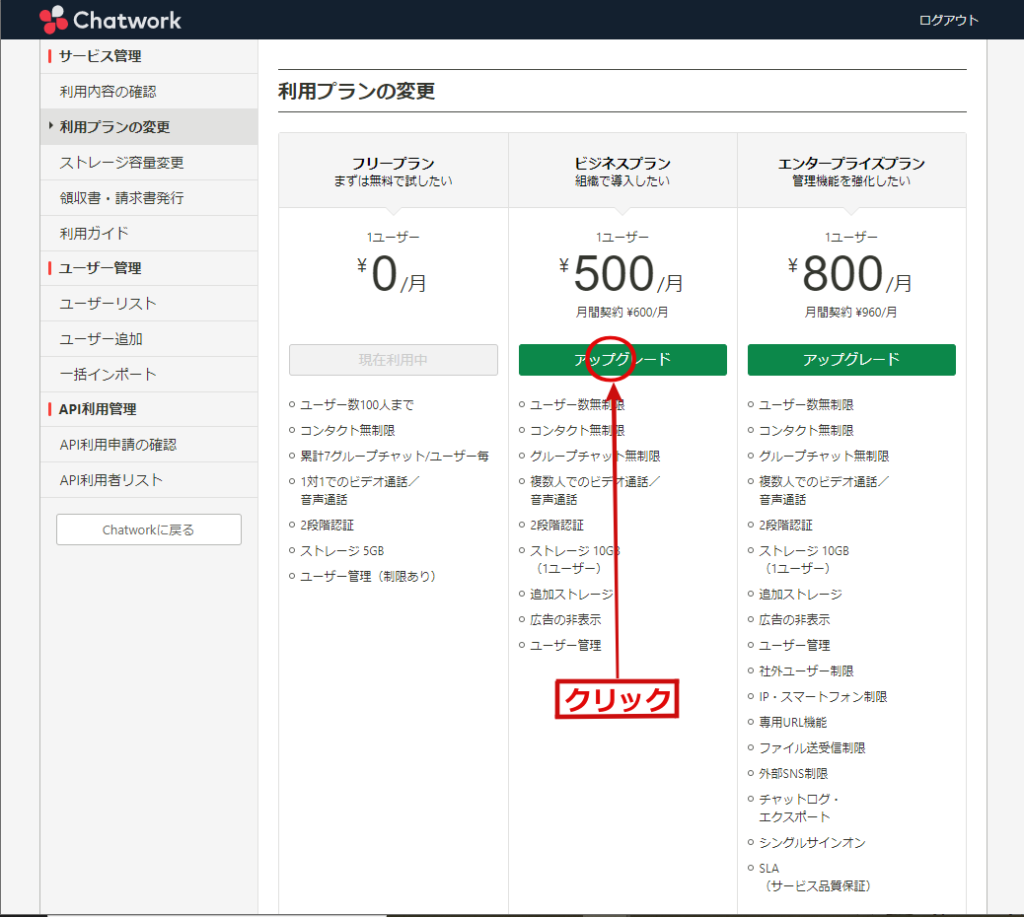
「年間契約」または「月間契約」のいずれかを選択して「決済情報入力ページへ進む」をクリック(ここでは「年間契約」を選択)
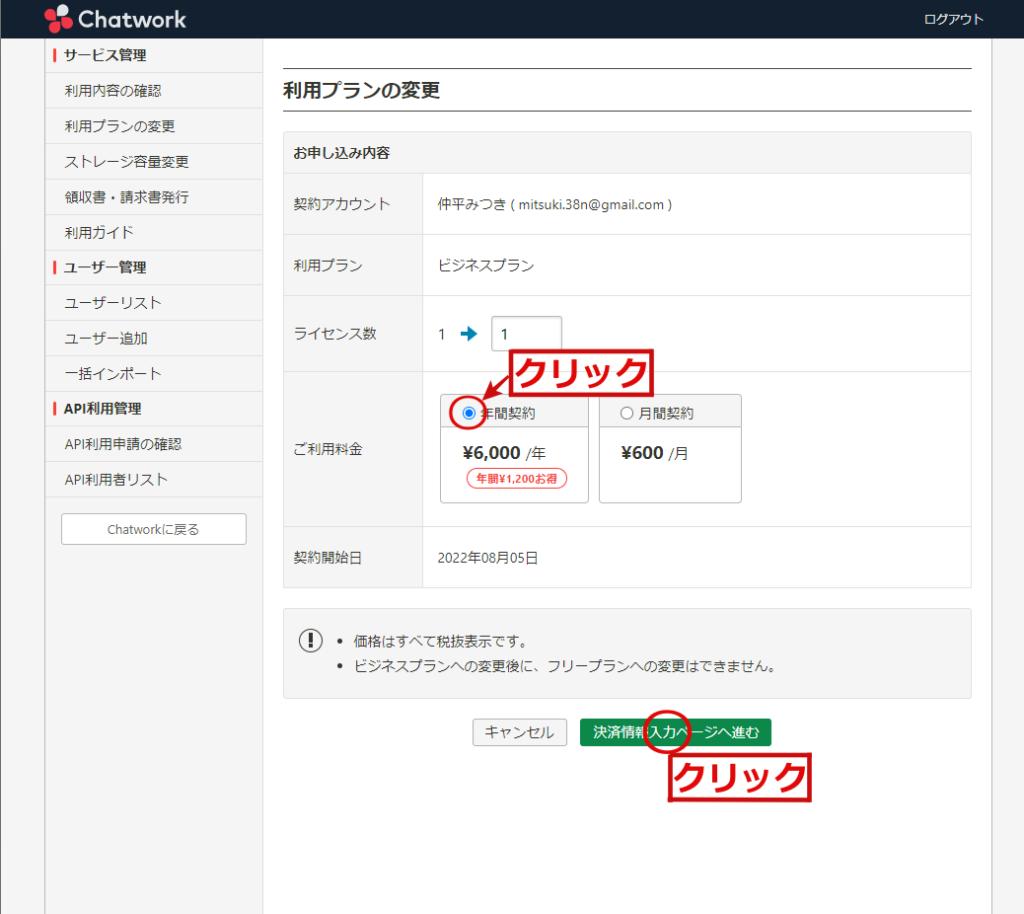
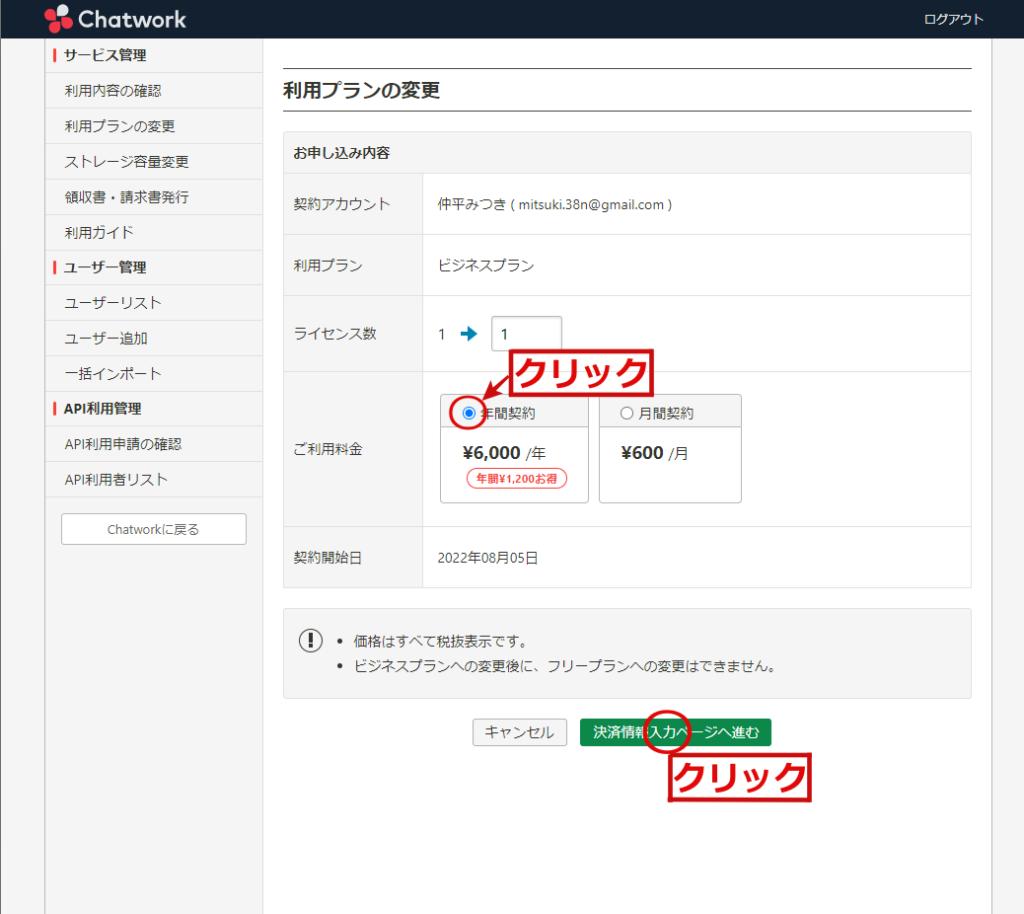
クレジットカード情報を入力し「次に進む」をクリック
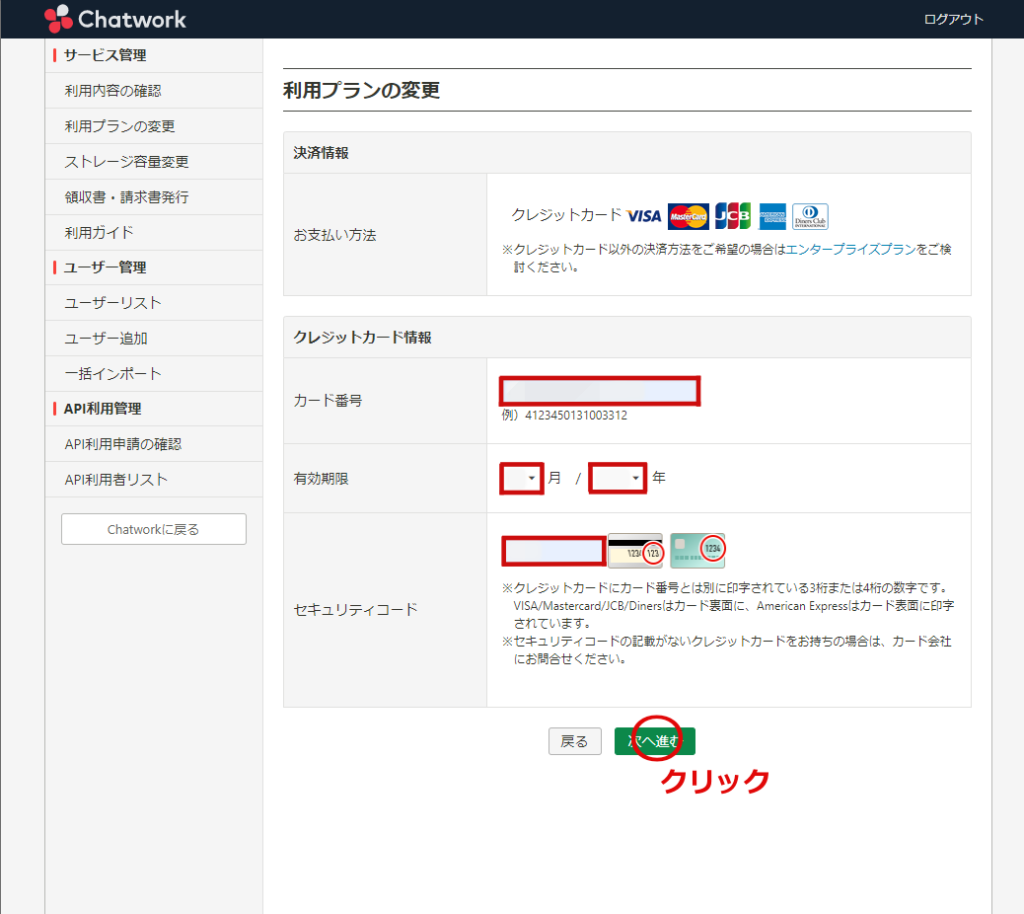
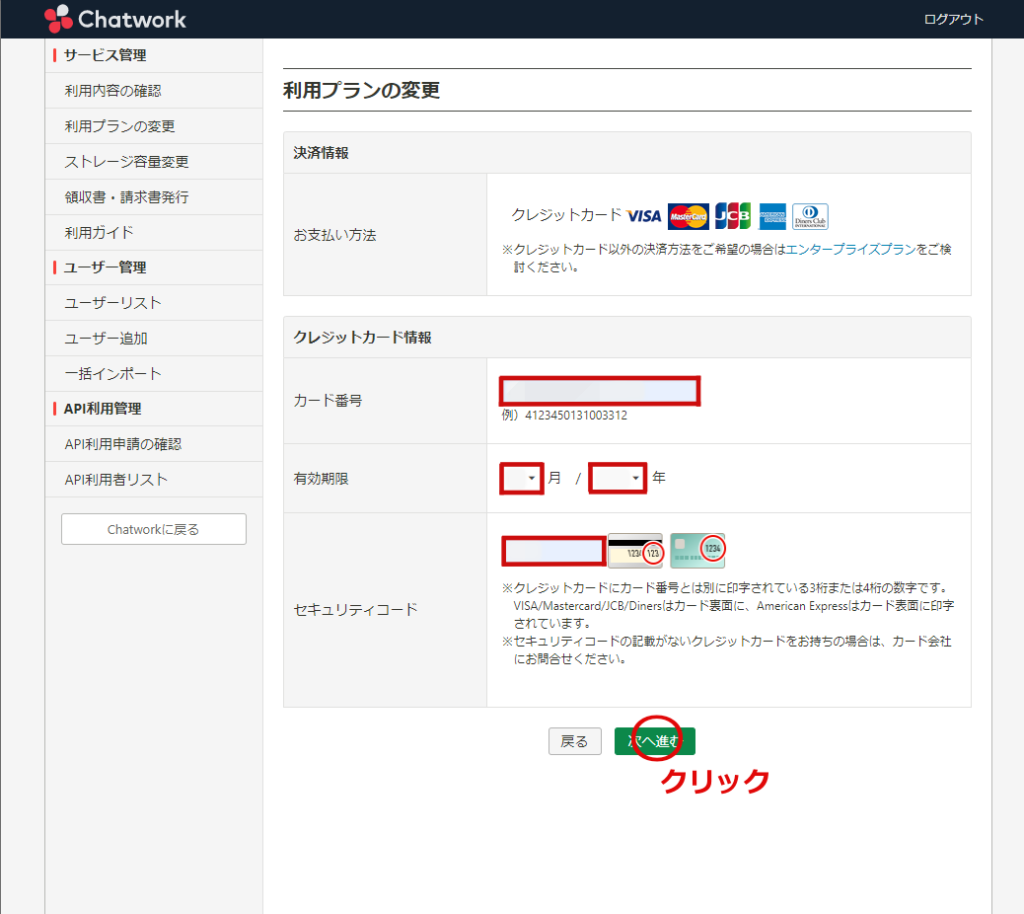
内容に間違いなければ「この内容で申し込む」をクリック
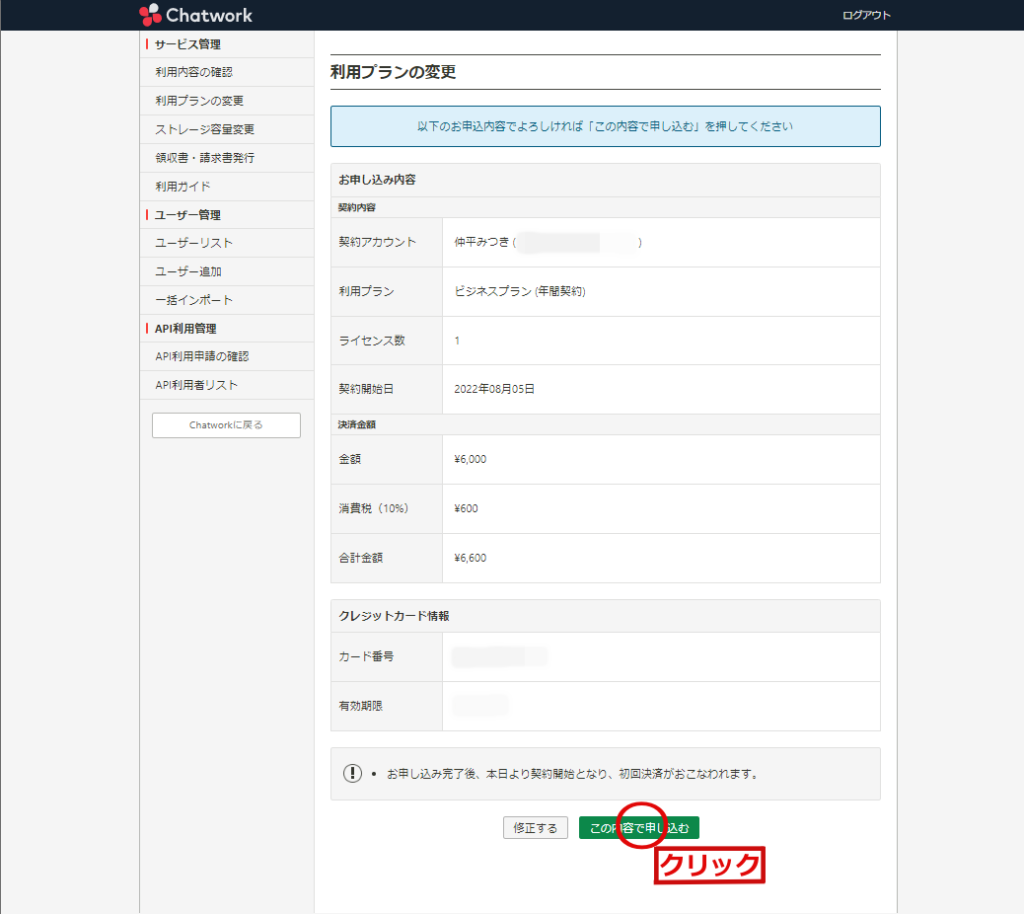
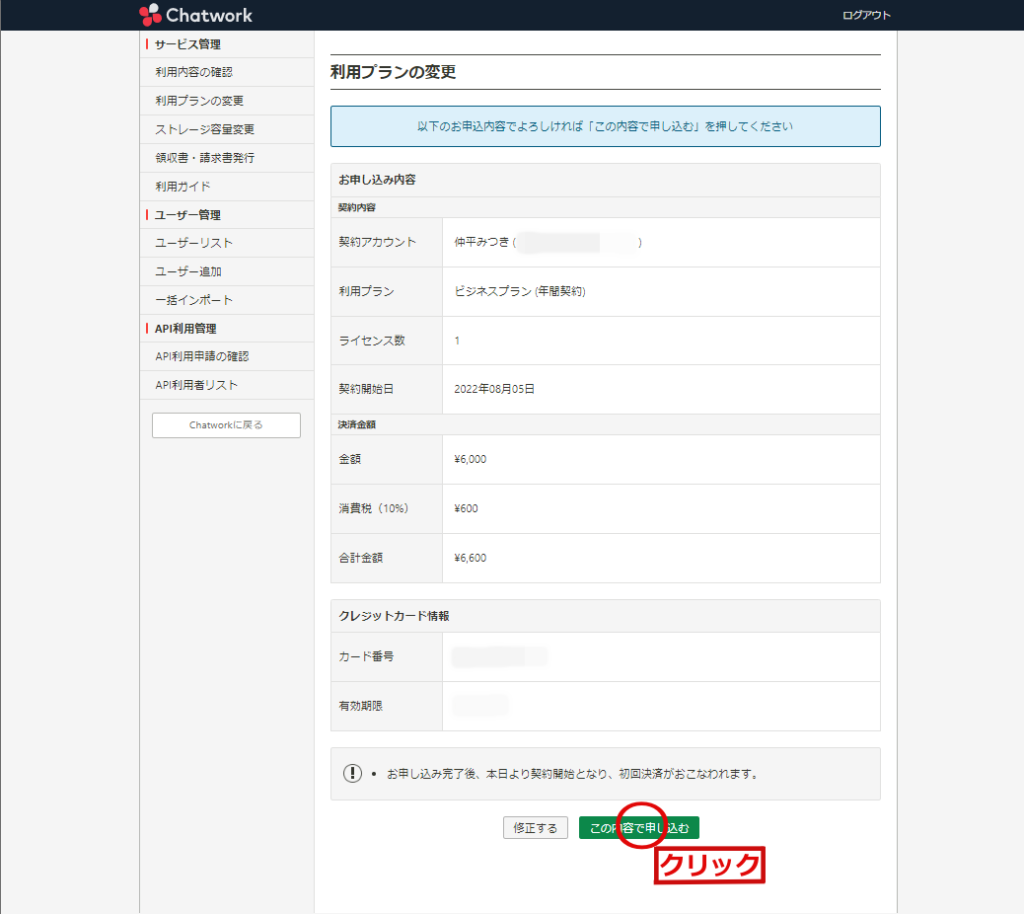
申し込みが完了します。
有料プランにアップグレードすると、無料プランに戻せないので注意してくださいね。
有料プランにした後に「やっぱり無料プランで使いたい」と思った場合は、一度解約して別アカウントで新規登録するしかありません。
解約すれば、データなどはすべて削除されます。
有料プランにアップグレードする場合は、無料プランにダウングレードできないことを十分に考えて行いましょう。
グループチャット上限対策をして快適に使おう
グループチャットの参加可能数は、累計数ですので気を付けてくださいね。
考えなしにグループチャットに参加すると、あっという間に上限に達してしまいます。
参加可能数の上限を解除するには、有料プランにアップグレードするしかありません。
もし有料プランにアップグレードしたら、無料プランに戻せないので注意してくださいね。
無料で使い続けたい方は、別アカウントを作成して使用するとよいでしょう。
新たに7個のグループチャットに参加できるようになりますよ。
別アカウントをいくつも作成すると、そのたびにログインし直すのは面倒です。
アカウントの切り替えが簡単なアプリの使用をおすすめします。
グループチャットの上限問題を解決して、より一層快適にチャットワークを活用していきましょう。
最後までお読みいただき、ありがとうございました。
スポンサーリンク

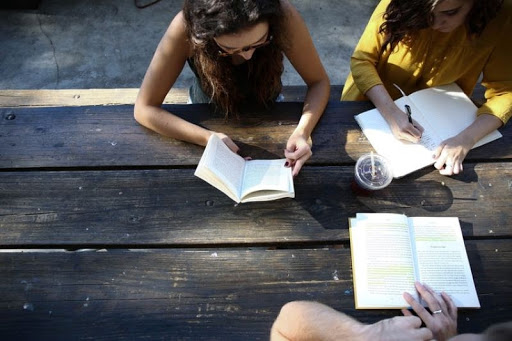



コメントはこちらからどうぞ